1、在开发者工具中点击插入,找到数值调节按钮,插入调节按钮。

2、选择控件,右击鼠标。
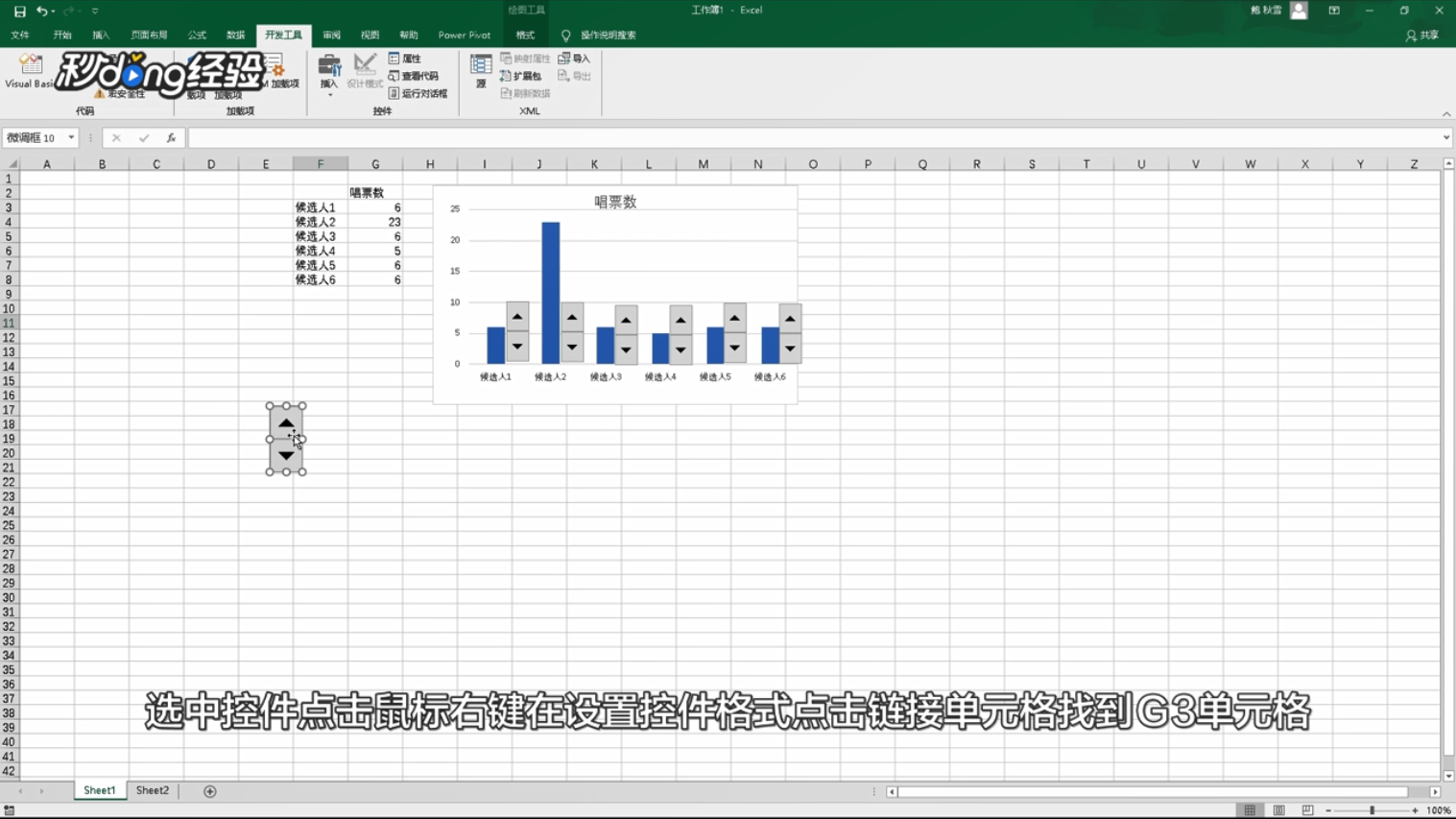
3、在设置控件格式点击链接单元格找到G3单元格。

4、点击控件的上下箭头来控制单元格的票数。
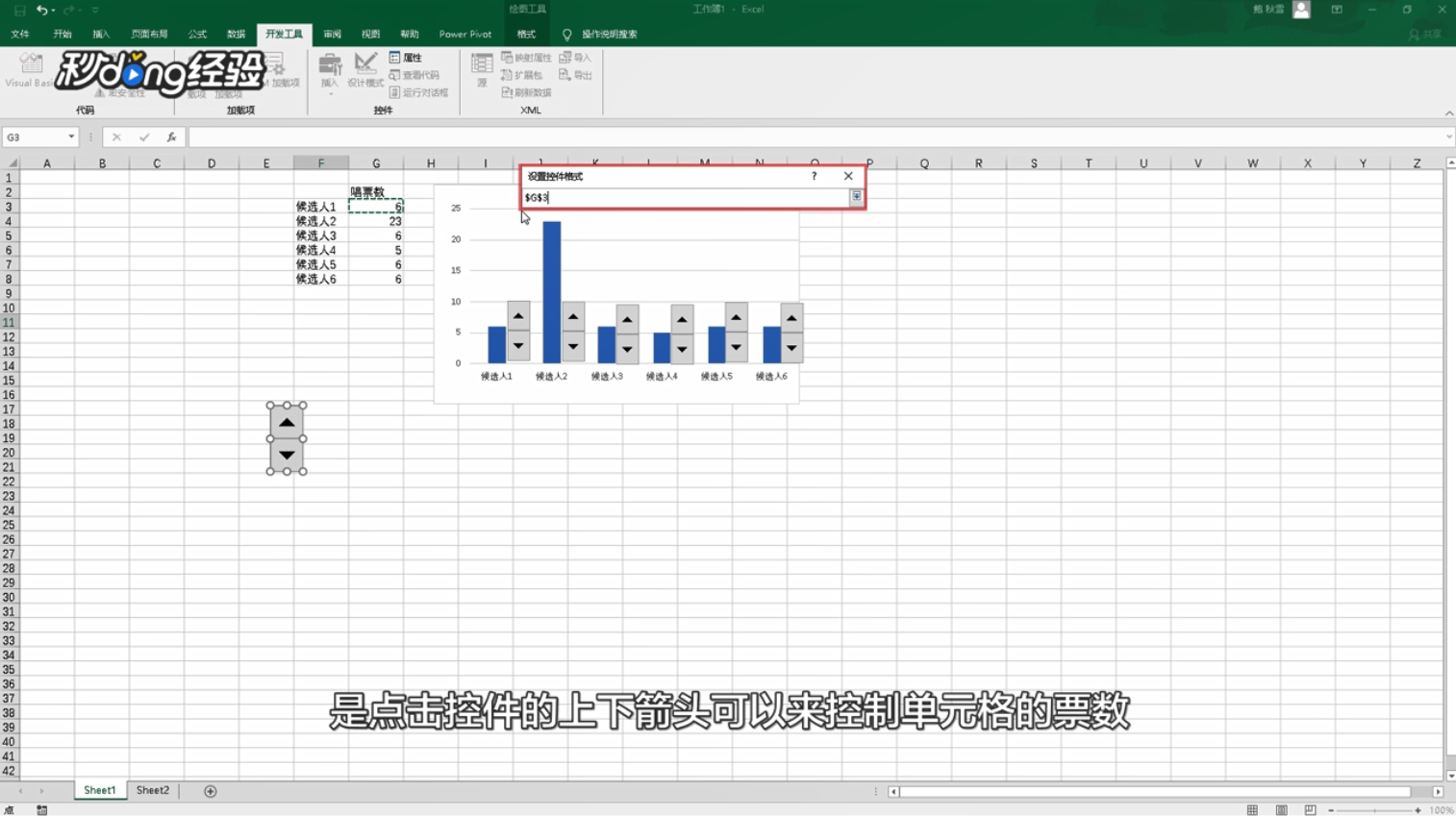
5、以此类推,选择控件,CTRL+C/CTRL+V复制出剩余的五个控件。

6、将其单元格链接分别对应几个候选人对应的单元格。

7、接着插入一个图标,将其置于底层,按动控件的箭头,图标的箭头也会随之移动即可。

8、总结如下

时间:2024-11-05 10:14:14
1、在开发者工具中点击插入,找到数值调节按钮,插入调节按钮。

2、选择控件,右击鼠标。
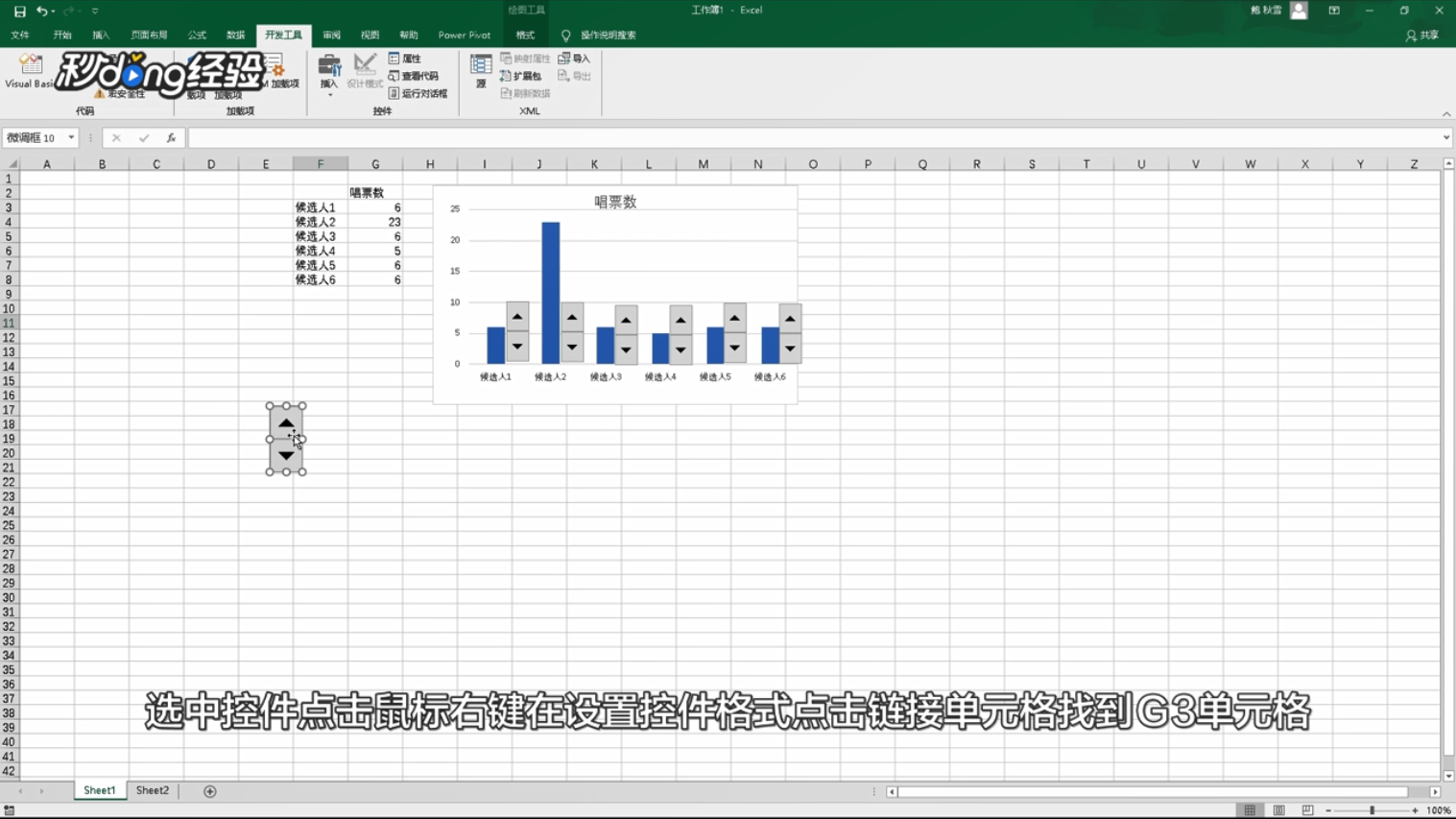
3、在设置控件格式点击链接单元格找到G3单元格。

4、点击控件的上下箭头来控制单元格的票数。
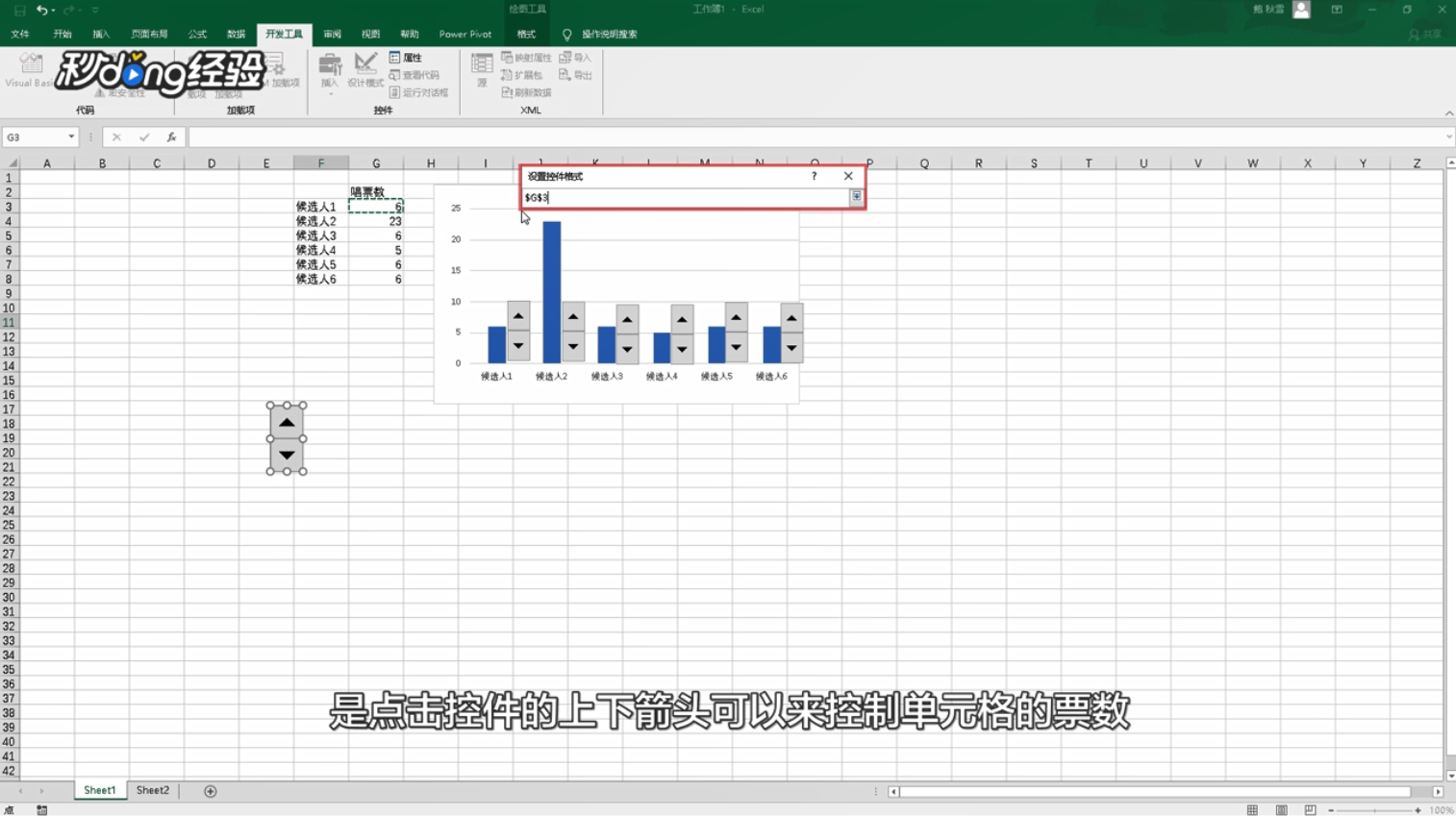
5、以此类推,选择控件,CTRL+C/CTRL+V复制出剩余的五个控件。

6、将其单元格链接分别对应几个候选人对应的单元格。

7、接着插入一个图标,将其置于底层,按动控件的箭头,图标的箭头也会随之移动即可。

8、总结如下

